Sao lưu các tệp của bạn là một nhiệm vụ quan trọng và nên sao lưu dữ liệu của bạn thường xuyên. Cho dù đó là điện thoại thông minh hay máy tính của bạn, bạn cũng cần sao lưu dữ liệu cá nhân và thậm chí cả dữ liệu ứng dụng. Windows 8 cung cấp tính năng Làm mới giữ lại dữ liệu Ứng dụng và Ứng dụng Windows Store của bạn trong khi cung cấp cho bạn các cài đặt Windows mặc định ban đầu. Nhưng nếu bạn muốn cài đặt Windows mới thì sao? Khi cài đặt lại Windows, bạn sẽ mất tất cả dữ liệu ứng dụng và ứng dụng mà bạn đã cài đặt trên hệ thống.
Tất cả cài đặt mà bạn đã tùy chỉnh và tất cả dữ liệu trong ứng dụng sẽ bị mất. Đó là khi tài khoản Microsoft trở nên hữu ích, vì Windows 8 sẽ tự động đồng bộ hóa tất cả dữ liệu ứng dụng và ứng dụng Windows Store. Nhưng nếu không có, bạn nên cân nhắc việc sao lưu dữ liệu của mình vào ổ cứng.
Một ứng dụng phần mềm miễn phí, Sao lưu dữ liệu ứng dụng Windows 8 chứng tỏ là một điều hữu ích. Ứng dụng không yêu cầu cài đặt. Nó có thể sao lưu dữ liệu ứng dụng trên Windows 8 một cách hiệu quả.
Lưu ý: Nó yêu cầu .NET Framework 4.5 được cài đặt trên hệ thống của bạn để hoạt động.
Để sao lưu dữ liệu Ứng dụng trên Windows 8, hãy làm theo các bước sau:
Chạy Dữ liệu ứng dụng Windows 8, tệp Backup.exe. Nó sẽ nhắc bạn đóng tất cả các ứng dụng nếu đang chạy trước khi sử dụng ứng dụng.
- Bạn sẽ thấy một cửa sổ trên màn hình máy tính, nhấp vào nút ‘Sao lưu’. Bạn sẽ nhận được một danh sách tất cả các ứng dụng được cài đặt trên máy tính của mình, hãy đánh dấu kiểm bên cạnh ứng dụng mà bạn muốn sao lưu. Nếu bạn muốn sao lưu tất cả, chỉ cần nhấp vào nút ‘Chọn tất cả’.
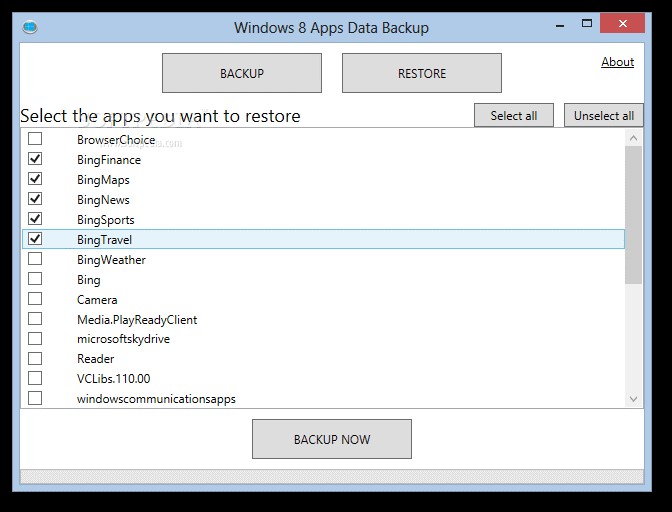
- Bây giờ, hãy nhấp vào nút 'SACKUP NOW'. Ứng dụng sẽ trực tiếp nhắc bạn nén dữ liệu sao lưu vào thư mục zip, nhấp vào 'Có'.
Lưu ý:Tùy chọn này khá hữu ích khi bạn có ít dung lượng trên đĩa cứng hơn và bạn cũng có thể lưu nó trên ổ USB của mình.
- Bây giờ, hãy chọn vị trí mà bạn muốn lưu trữ dữ liệu sao lưu của mình. Để dễ dàng truy cập, bạn có thể tạo một thư mục mới có tên là 'Sao lưu' hoặc bất kỳ tên nào khác cũng được.
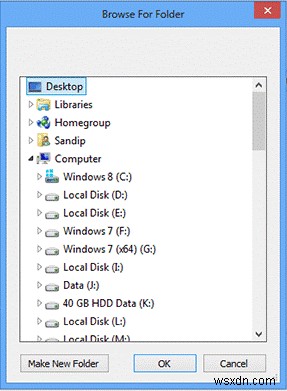
- Sau khi hoàn tất, bạn sẽ nhận được thông báo xác nhận trên màn hình máy tính của mình.
Đây là cách tạo bản sao lưu và sau khi hoàn tất, bạn có thể khôi phục dữ liệu ứng dụng trên Windows 8 sau khi cài đặt xong hệ điều hành.
Khôi phục dữ liệu ứng dụng trong Windows 8
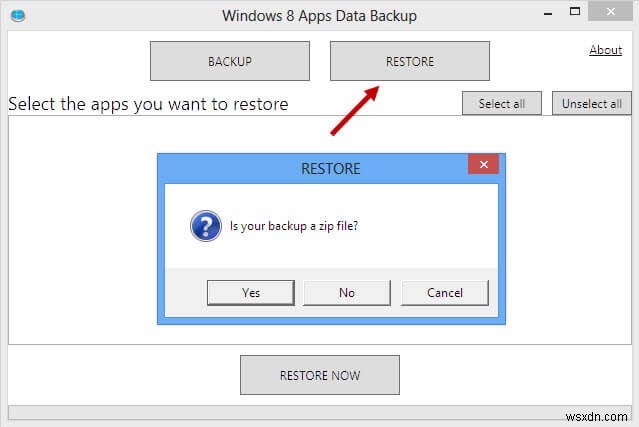
Để khôi phục dữ liệu ứng dụng, hãy khởi chạy công cụ Sao lưu dữ liệu ứng dụng Windows 8 và nhấp vào nút Khôi phục. Bây giờ hãy chọn thư mục sao lưu hoặc tệp Zip. Điều hướng đến vị trí mà bạn đã lưu nó và nhấn ‘OK’
Bạn sẽ nhận được danh sách các ứng dụng, chọn những ứng dụng bạn muốn khôi phục và nhấn nút 'Khôi phục ngay'. Sau khi quá trình hoàn tất, bạn sẽ nhận được lời nhắc.
Cách thay thế để sao lưu dữ liệu ứng dụng
Chà, phương pháp nói trên không phải là cách duy nhất để sao lưu dữ liệu ứng dụng trong Windows. Bạn cũng có thể sao lưu dữ liệu theo cách thủ công. Tất cả dữ liệu của ứng dụng Metro được lưu trong C:\Users\\AppData\Local\Packages. Các ứng dụng được lưu trữ trong C:\Program Files\WindowsAPPS. Tất cả những gì bạn cần làm là đi đến đường dẫn và sao chép dữ liệu sang một vị trí khác. Tại thời điểm khôi phục dữ liệu sao lưu của bạn, chỉ cần ghi đè lên các tệp dữ liệu hiện có bằng những tệp bạn đã lưu trước đó.
Vì vậy, đây là những cách để lấy dữ liệu ứng dụng cho Ứng dụng Metro của bạn trên Windows 8 khi bạn đã cài đặt bản sao Windows mới.
